Indholdsfortegnelse:
- Trin 1: Komponenter
- Trin 2: Ledningsføring (modul til stemmegenkendelse)
- Trin 3: Ledningsføring (relæmodul)
- Trin 4: Kodning - Voice Training
- Trin 5: Kodning - Stemmeaktiveret relæafbryder
- Trin 6: Færdig

Video: Stemmeaktiveret relækontakt (Arduino): 6 trin (med billeder)

2024 Forfatter: John Day | [email protected]. Sidst ændret: 2024-01-30 08:29

Hej allesammen!
I dette projekt vil jeg vise dig, hvordan du implementerer stemmekommandoer til dine Arduino -projekter.
Ved hjælp af stemmekommandoer viser jeg dig, hvordan du styrer et relæafbrydermodul.
Trin 1: Komponenter

Til dette projekt skal du bruge tre hovedkomponenter.
Et Arduino Uno udviklingsbord
Et relæmodul
Et stemmegenkendelsesmodul (ikke -amazon -link)
& nogle grundlæggende værktøjer som ledninger og brødbræt.
Trin 2: Ledningsføring (modul til stemmegenkendelse)


Inden vi starter med kodningsprocessen, skal vi koble Arduino til stemmegenkendelsesmodulet.
Der er 4 ben på stemmegenkendelsesmodulet.
GND er forbundet til jordforbindelsen (Arduino)
VCC er forbundet til 5v -forbindelsen (Arduino)
RXD er som standard programmeret til Arduinos digitale pin #3
TXD er som standard programmeret til Arduinos digitale pin #2
Trin 3: Ledningsføring (relæmodul)

På relæmodulet er der 3 ben
Negativ pin forbindes til jordnålen på Arduino
Positiv pin forbindes til 5v pin på Arduino
S pin vil blive programmeret til den 13. pin på Arduino
For at teste relæafbryderen vil jeg desuden bruge den 11. pin på Arduino som en digital udgang
Denne pin vil have konstant strøm, og relækontakten bruger stemmekommando til at dirigere elektricitet til flere lysdioder
Til dette projekt brugte jeg et brødbræt og jumperwires til at lave alle forbindelser.
Så længe alt det kan laves korrekt, kan du bruge din egen metode til at tilslutte dit kredsløb.
Trin 4: Kodning - Voice Training

For at starte kodningen skal du downloade Voice Recognition V3 -biblioteket fra denne PDF.
Jeg var også nødt til at opdatere Arduino IDE til den nyeste version for at forhindre uploadfejl.
Når du har installeret alt, skal du gå igennem FIL - EKSEMPLER - STEMGENKENDELSE V3 MASTER og klikke på VR_SAMPLE_TRAIN
Træningsdelen hjælper os med at definere bestemte stemmekommandoer for at styre Arduinos digitale ben.
Ved at styre Arduinos digitale stifter kan vi styre det relæmodul, der kan bruges til at styre højspændingsenheder.
Koden til stemmetræning er allerede udviklet og behøver ikke ændres på nogen måde.
Efter at have uploadet koden til Arduino -kortet, skal du åbne Serial Monitor med 115200 baudrate
For at træne stemmekommandoer skal du skrive ordet "indstillinger" og trykke på enter eller klikke på send.
Dernæst skal du definere stemmekommandoen ved hjælp af dette format: sigtrain 0 On
sigtrain er en liste over programmerbare stemmekommandoer, der spænder fra 0-6
I denne kommando repræsenterer ordet On det, jeg vil sige i mikrofonen
Når du trykker på send eller indtast, vil den serielle skærm bede dig om at "tale nu".
I løbet af denne tid vil du sige "On" så klart som muligt i mikrofonen.
Den serielle skærm vil bede dig om at gentage sætningen, indtil uddannelsen er gennemført.
Når den første sætning var veluddannet, uddannede jeg sigtrain 1 som Off
Samlet set, hvis jeg siger “Til”, vil stemmegenkendelsesmodulet genkende det som sigtrain 0.
Hvis jeg siger fra, genkender stemmegenkendelsesmodulet det som sigtrain 1
I det sidste trin i træningstilstanden skal du skrive belastning 0 1 og trykke på enter eller send.
Dette giver dig mulighed for at bruge den serielle skærm til at overvåge stemmekommandoernes nøjagtighed.
Trin 5: Kodning - Stemmeaktiveret relæafbryder

Efter at have afsluttet træningsdelen åbnede jeg eksemplet ved navn vr_sample_control_led
Jeg har også ændret koden lidt for at arbejde med relæmodulet.
Jeg ændrede led -pin til 11, og jeg definerede int -relæ som pin 13
I denne kode er 0 defineret som sætningen "On" og 1 er defineret som "Off" -frasen fra træning.
Inde i hulrumsopsætning er relæet og LED'en indstillet som udgangsstifter.
Inde i hulrumsløbet indstilles LED -stiften konstant som High output pin for at teste relæet.
Denne kodelinje er valgfri, fordi relæmodulet har en indbygget LED, der angiver et lukket kredsløb.
Der er en if -sætning, der tænder relæet via pin#13, hvis ON -sætningen registreres.
Hvis off -sætningen blev registreret, sættes pin 13 til lav, og relay -kontakten slukkes.
Når den ændrede led -kontrolkode er blevet uploadet til Arduino, tog jeg stikket ud af usb'en og brugte et 9v batteri til at drive Arduino.
Da Arduino blev nulstillet, talte jeg ind i mikrofonen, og relæmodulet blev tændt
Da jeg sagde fra, slukkede relæet som forventet.
Trin 6: Færdig




Inde i relækontakten er der en fælles kontakt, der normalt forbinder til NC -kontakten.
Når relæet er aktiveret, forbinder den fælles kontakt med NO -kontakten.
Selvom den fælles kontakt er tilsluttet ved hjælp af højspænding, kan relæafbryderen stadig styres ved hjælp af Arduino.
I dette projekt giver pin 11 3,3 volt energi gennem den fælles kontakt, mens den 13. pin styrer relæmodulet.
I sidste ende styrer sætningerne "on" og "off" den 13. pin, der styrer relæmodulet.
Hvis du fandt dette projekt nyttigt, er du velkommen til at lave dit eget stemmeaktiverede projekt.
Koden til stemmegenkendelsesmodulet blev udviklet af forskellige forfattere, og den kan findes i biblioteket til stemmegenkendelse
fil: vr_sample_train.inoauthor: JiapengLi
fil: vr_sample_control_led.inoauthor: JiapengLi
Hvis du kunne lide dette projekt, kan du overveje at abonnere på youtube -kanalen for mere indhold.
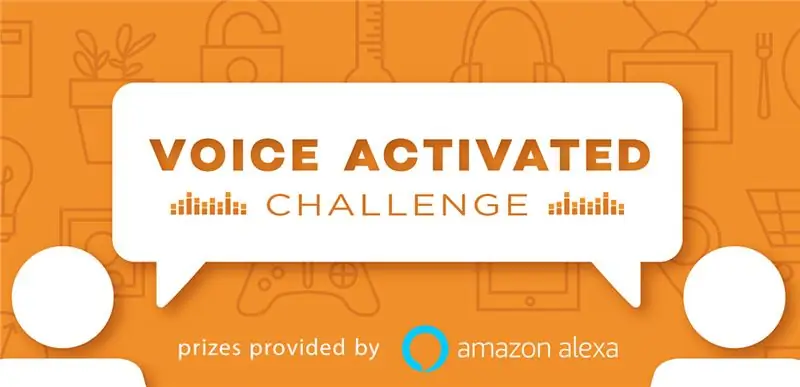
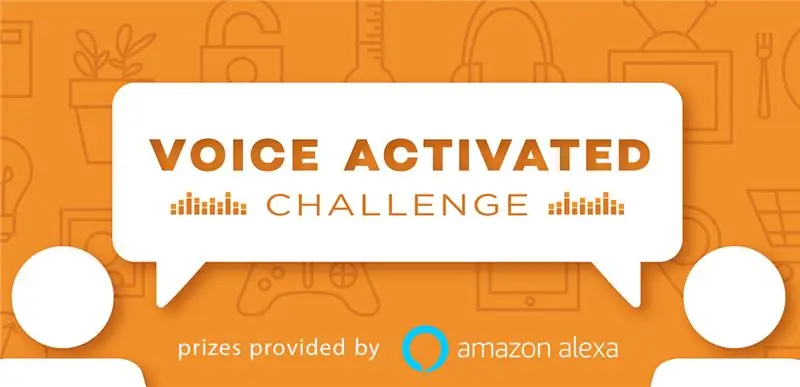
Runner Up i Voice Activated Challenge
Anbefalede:
Stemmeaktiveret ansigtsmaske: 3 trin

STEMME AKTIVERET ANSIGTSMASK: LAVE MÅNEDER TILBAGE TILKÆMPET TYLER GLAIEL Gjorde en stemmeaktiveret ansigtsmaske, som gik VIRAL … EFTER DET MANGE Gjorde DET, MEN INGEN AF DEM GAVE ALLE DETALJERNE NØDVENDIGE FOR DETS KOMPLET. TYLER TAGTE SELV NED i DIY GUIDEEN OG GITHUB CO
Arduino-baseret stemmestyret IOT-relækontakt (Google Home og Alexa understøttet): 11 trin

Arduino-baseret stemmestyret IOT-relækontakt (Google Home og Alexa understøttet): Dette projekt beskriver, hvordan man laver en Arduino-baseret, stemmestyret IOT-relækontakt. Dette er et relæ, som du kan tænde og slukke eksternt ved hjælp af en app til iOS og Android, samt knytte den til IFTTT og styre den med din stemme ved hjælp af Goog
Stemmeaktiveret fjernbetjeningsknap: 4 trin (med billeder)

Stemmeaktiveret fjernbetjeningsknap: Hvis du har set mine andre instruktører, ved du, at vores søn har muskeldystrofi. Dette er et stykke projekt for at gøre tingene mere tilgængelige for ham. Vi har en dør, der betjenes af en fjernbetjening til en garageportåbner. Dette har været fantastisk i
Stemmeaktiveret BT: 3 trin (med billeder)

Stemmeaktiveret BT: Stemmestyret hjemmeautomation ved hjælp af Arduino: I dette projekt bruger jeg en stemmefunktion til at styre hjemmeapparater. Dette projekt er en del af min hjemmeautomatiseringsserie. Dette projekt er meget let at bruge i virkeligheden. Folk i alle aldre kan styre
Stemmeaktiveret RoBoT: 5 trin

Stemmeaktiveret RoBoT: Stemmestyret robot ved hjælp af Arduino: Hej alle sammen, jeg håber, at du har det godt og har det godt. I dag skal vi starte projekter relateret til robotik ved hjælp af Arduino. I dag vil vi tale om stemmestyret robot ved hjælp af Arduino og Android
